大家在使用win10系统时,大家点击“这台电脑”双击磁盘盘符就可以查阅磁盘中的文件。但有网友反应,当他双击点击磁盘时提示“位置不可用 没有法访问 参数错误”,那么碰到这样的故障应该如何处理呢?下面小编将为我们详解一下怎么处理win10系统没有法点击磁盘提示位置不可用没有法访问的故障。
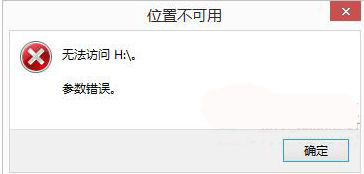
步骤如下:
1、按下“win+R”组合键呼出运行,在运行框中写入“cmd”按下回车键点击“命令提示符”;
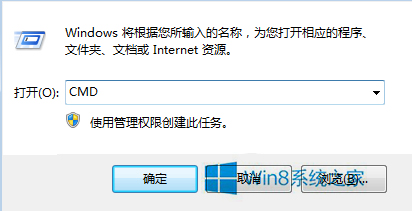
2、在命令提示符框中写入:CHKDSK H: /F /R (注意“H:”代表的是出问题的盘符,按照自己出故障的磁盘盘符进行填写)按下回车键;
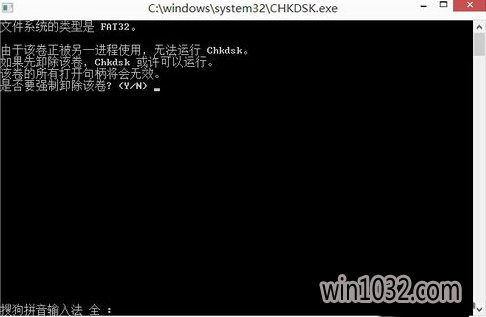
3、按照提示是不要强制卸除改卷?写入“Y”然后按下回车键便可开始检查修复,时间比较长,需耐心等待。
上述就是怎么处理win10系统没有法点击磁盘提示位置不可用没有法访问故障的全部内容了。如有碰到此类故障的网友,不妨试一下上述的办法,也许就能够帮你处理故障了。
